一个好的键盘要有什么特点?八度符合需求?小巧省空间?手感好?功能贼多?接线简便?高颜值?自带音源?高性价比?自从我拿到Midiplus这款X6 Mini这款61键内置音源的键盘之后,我就明白了,这就是我梦寐以求的键盘。
Midiplus X6 Pro Mini键盘介绍
Midiplus X Pro Mini系列键盘包括X6Mini和X4Mini两款,功能一样。但是八度不一样,X6 Mini有5个八度61键,X4 Mini有4个八度49键。这系列键盘的琴键比普通键盘要小,所以也更为迷你便携。
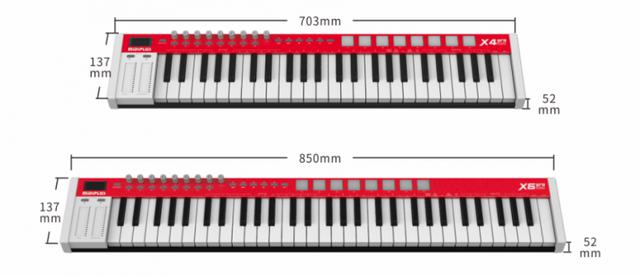
先来看看X6 Mini的后面板接口吧。

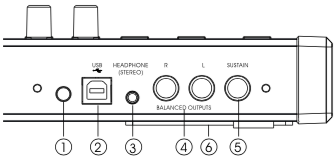
1、 电源开关:长按可打开/关闭键盘。
2、 USB接口:接口可以同时提供电源、传输MIDI数据和给内部电池充电。 你可以用USB线将X pro mini连接电脑或外部USB 5V电源。
3、 立体声耳机输出:3.5mm接口,用来连接耳机或有源监听器。
4、 平衡线路输出:一对6.5mm平衡接口,分为左右,可连接外部放大系统或线性录音系统。
5、 延音踏板输入:开启X pro mini时,延音踏板输入会自动检测踏板的极性,兼容所有标准踏板。
6、 电池仓:可以使用三节镍氢电池(AA)给键盘供电。 一定不要使用碱性电池或碳锌电池。
再来看一下X6 Mini 的键盘面板。
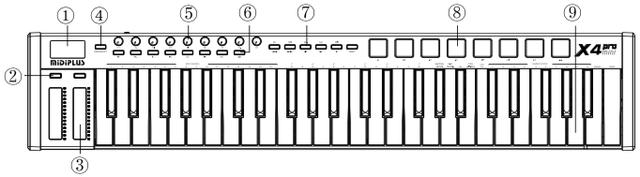
1、 显示器:提供控制信息的实时反馈数据。
2、 音阶按钮:八度音阶调整,左边整体向下一个八度,右边整体向上一个八度。
3、 音高和调制触控栏:触控声音的弯音和调制参数。
4、 MIDI / SELECT按钮:进入或退出键盘的编辑模式。
5、 自定义旋钮:八个可自定义控制旋钮,可以控制内置音色的效果,也可以控制DAW或软件音源的参数。
6、 自定义按键:八个自定义按键,可以存储你喜欢的内置音源,也可以控制DAW或软件音源的参数。
7、 传输控件:激活MMC按钮时,前五个按键用来控制DAW的标准功能,如录音、播放、停止等;当MMC按钮禁用时,前五个按键用来控制DAW或软件音源的参数。
8、 打击垫:八个打击垫,用来触发内置的打击乐音源,或是DAW中的采样音色。
9、 键盘:除了用来弹奏音源,还能用来访问编辑更多参数。
Midiplus X6 Pro Mini是一款编曲键盘,也就是说,你既可以把它当独立的演奏键盘用,也可以把它当MIDI键盘用。天啊,这真的是两千不到的键盘吗?这么多音色不算钱的吗?
演奏键盘怎么玩?
一步:连接输出设备
你可以把耳机连接到键盘背板的3.5mm立体声耳机接口,或是通过一对6.5mm接口连接外部放大器或调音台等。

第二步:连接延音踏板
有延音踏板的朋友可以把延音踏板接到Sustain接口。(我没有,所以没有图,不好意思)
第三步:键盘接电
可以用USB线连接5V电源,也可以使用键盘底部的电池。接电后长按POWER开机键。演出前记得检查电池的充电情况哟。(先连硬件再接电,是为了给你省点修音箱的钱。如果你和我一样用耳机,随便插拔。)
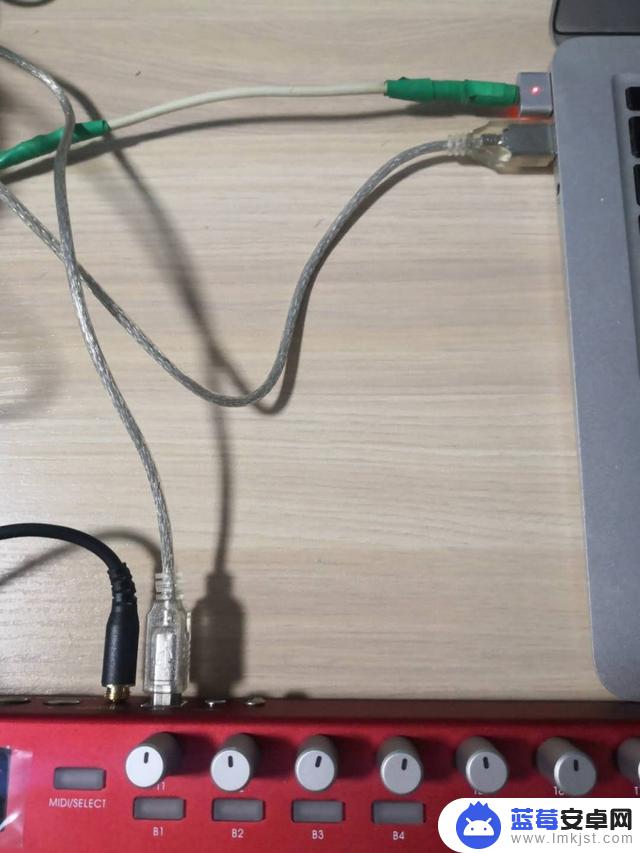
而且我真的没有什么5V电源,也没有转换器,更不想把键盘电池烧掉,所以我接电脑充电。
第四步:选择音色
1) 按下MIDI/SELECT按键,进入副功能编辑模式(按键亮起,显示屏显示EDIT)。
2) 键盘右边NUMERIC KEYPAD下方标注数字的琴键,按照数字输入你想要的音色编号(如000),按下最右方的ENTER琴键,显示器显示更换后音色名称和序号。
3) 再次按下MIDI/SELECT按键,返回演奏模式,显示器显示选择音色编号和通道号,音色选择完成。


第五步:设置快速音色调用
有些朋友可能需要在演出过程中切换不同的音色,这个时候就可以利用一下B1-B8这八个自定义按键了。
1) 按下MIDI/SELECT按键,进入副功能编辑模式。
2) 按下CTRL ASSIGN琴键,进入自定义分配模式。
3) 按下你要设置音色的自定义按键,我按了B6。
4) 在NUMERIC KEYPAD琴键里输入你要的音色序号,我选了65,然后按下最右方的ENTER琴键。
5) 再次按下MIDI/SELECT按键,返回演奏模式。

一个个改,就可以储存8个可以快速调用的音色了。演出的时候只要按一下B1-B8其中一个键,就能快速切换到预存的音色。一共有127种音色,如果你一定要喜欢超过八种音色,那我只能祈祷你在演出过程中有这个手速和记忆力把第九个第十个音色调出来。
第六步:MIDI CC映射调试
虽然键盘几乎万物皆可自定义CC映射,但我觉得为了演出方便,还是固定设置T1-T0这九个自定义旋钮会好一些。你可以在里面放一些效果器参数控制、声像控制和总音量控制等等。
3) 扭一下要设置的旋钮,我扭了一下T0,显示屏上显示了T0和旁边的CC编号。
4) 在NUMERIC KEYPAD琴键里输入你要控制的CC编号,我输入了007因为这个是主音量控制,然后按下最右方的ENTER琴键。
5) 再次按下MIDI/SELECT按键,返回演奏模式。

这个时候,我就可以用T0旋钮控制我键盘的总输出音量了。不要好奇我怎么知道007是主音量控制的,用户手册有个表,较好是能在演出之前设置好,毕竟有这款键盘有127个CC控制呢。
P1-P8打击垫默认不管调用什么音色,这几个打击垫都是鼓组音色,非常方便实在。
你可能看上面,完全没get到要在NUMERIC KEYPAD琴键里输入什么数字,总不能一个个试吧。别慌,用户手册有几张表格:5.2音色表、5.3鼓组音色和琴键映射表、5.4MIDI音符表,和MIDI CC映射表。127种音色随你挑,127种CC控制随你调。演奏表演前,建议把这几张表对照着设置一下,有需要的打印一下,这样在表演的时候人家就会好奇这个键盘手不看琴谱在这看什么玩意儿呢。
如果你像我一样懒得读长篇用户手册,那一定要注意MIDI/SELECT的BUTTON MODE和PAD MODE,因为不小心就会把你的B1-B8按键和P1-P8打击垫切换成CC控制,虽然重复一遍操作就能改回来,但为了你不重复我恢复出厂设置的愚昧,别动完事了,你得玩的多花才会九个CC控制都满足不了你。
但如果你实在想知道怎么把所有按键旋钮打击垫都变成CC控制,自己又琢磨不透的话,咱们评论区见好吧。
MIDI键盘怎么玩?
MIDI键盘你就不用接耳机音箱什么的了,就当常规MIDI键盘使就行。Midiplus X Pro Mini系列键盘支持Windows和MacOS系统,都无需手动安装驱动,一次连接就自动悄咪咪安装了驱动,所以接上就能用。
一步:连接硬件
只需用一根USB线连接键盘和电脑,电脑供电,传输MIDI信号。
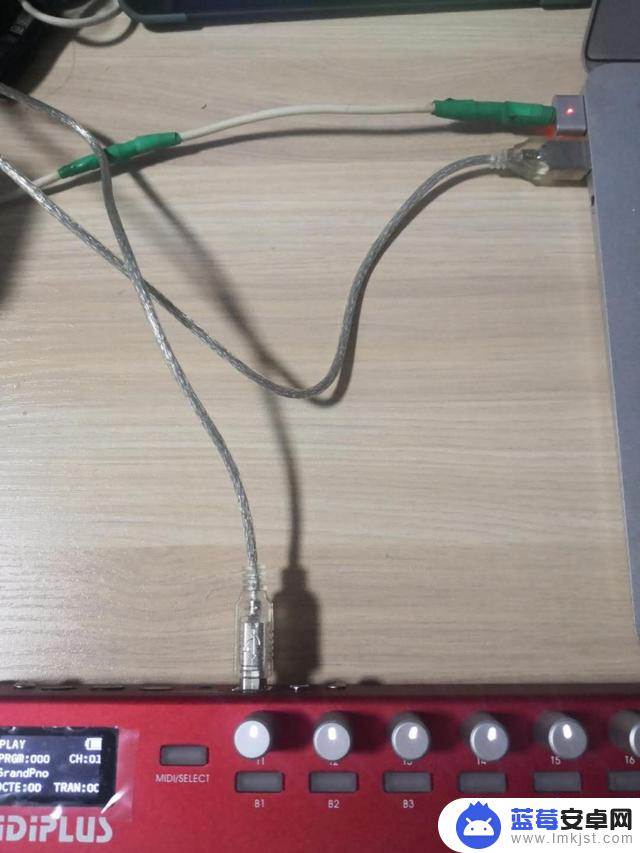
第二步:设置键盘MIDI通道
现在你需要切换到一个MIDI通道,方便等下和DAW的MIDI输入端口连接起来。
1) 按下MIDI/SELECT按键,进入副功能编辑模式。
2) 键盘中间MIDI CHANNELS下方标注数字的琴键,按照数字输入你想要的MIDI通道,我选了01。

第三步:打开DAW,设置键盘连接
1) 我这里使用的是Ableton Live。先打开软件的Preferences设置,到Link MIDI选项卡,看一下MIDI输入输出有没有问题。
2) 然后在通道的MIDI设置处选择设备和通道。设备为Xminipro61,通道是我刚刚设置的Ch.1。
3) 给MIDI通道插入自己的软音源,弹奏试试有没有MIDI信号,音源演奏是否正常。
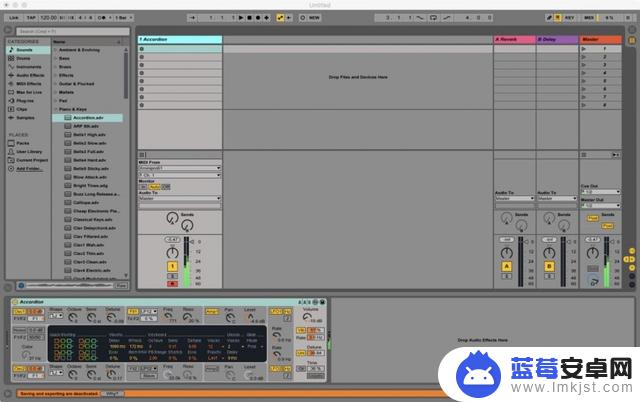
这么看你可能get不到MIDI通道切换的作用,但如果你用Kontakt这种软音源插件软件就很有用了。可以设置为一个通道一个音色,你只要在键盘上切换通道就可以切换自己的音源了,是不是贼方便!
再说回文章开头的这个问题:一个好的键盘要有什么特点?
八度符合需求?
编个曲61键够了够了,88键有点夸张还占地方。这也正是Midiplus X6 Pro Mini第二个优点:小巧,它的琴键都设计的小了一个码,整体比较紧凑,但乍一看又察觉不出来它其实比正常的61键小。手感上一开始可能会不太习惯,习惯了之后,这款键盘对我这种手小的可太友好了。
手感好?
Midiplus X6 Pro Mini有配重!这意味着你没法把它放书包,但是无论是放琴架还是放桌面,它都稳如泰山。琴键按起来有钢琴的手感,虽然还是有一点点塑料感,力度传感大致没问题,除了有时候有点不准确。主要还是没习惯,习惯就好了。
功能贼多?
Midiplus X6 Pro Mini的功能,要学习一下用户手册才能彻底了解。懂了吧,功能真的很多,但又不会过于复杂,自定义的范围很广,用起来也很灵活,你可以根据自己的需求去设置每一个按键和旋钮。要实在是有这个需求或闲着没事干,可以试下把键盘设置成控制器。
接线简便?
很多键盘都是供电和MIDI传输分开的,就会搞得你桌面一团乱麻。Midiplus X6 Pro Mini只要一根USB线就可以正常使用了。
高颜值?
红白设计,高调奢华设计感。白色部分是硬壳塑料,但是红色部分和黑色底座都是实打实的金属(这就是它这么重的原因)。红色不是那种廉价光滑的感觉,是磨砂的!无论是摸起来还是看起来,都高品质得不行。我不用的时候都不会收起来的,放桌上当个装饰多好。
高性价比?
我有几个朋友来我家看过这款键盘,他们乍一看这个大小以为不贵,但是仔细一看,仔细一摸,仔细一掂,再听说自带127种音色的音源,他们就意识到事情没有那么简单。其实,事情就是这么简单,Midiplus X6 Pro Mini这款键盘真的也就一千出头。这真的是我见过性价比较高的编曲键盘了。
以上就是抖音mini编曲键盘的全部内容,希望能够对大家有所帮助。












